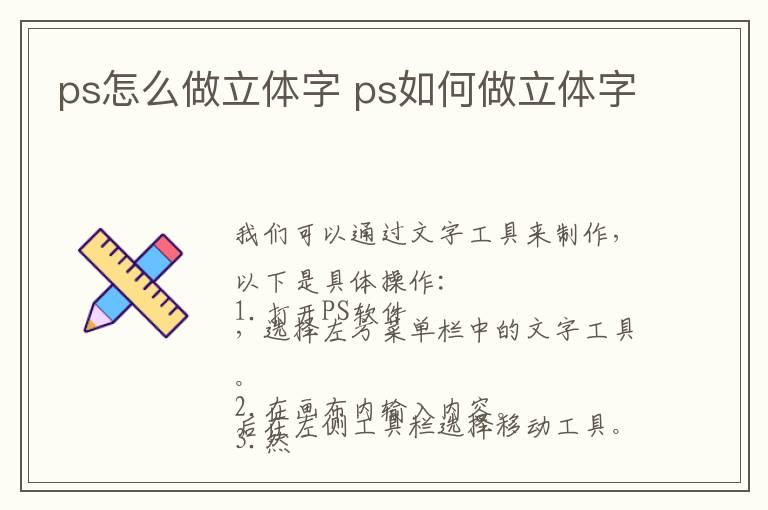
ps怎么做立体字
演示机型:联想天逸510S
系统版本:Windows10
软件版本:PS2020
我们可以通过文字工具来制作,以下是具体操作:
1.打开PS软件,选择左方菜单栏中的文字工具。
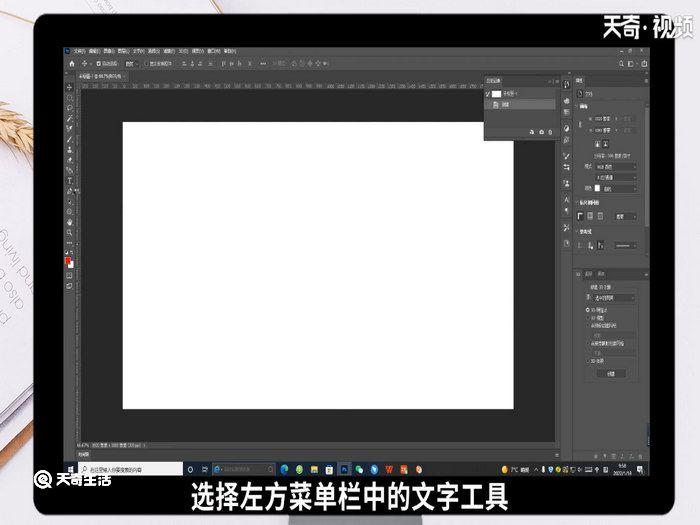
2.在画布内输入内容。
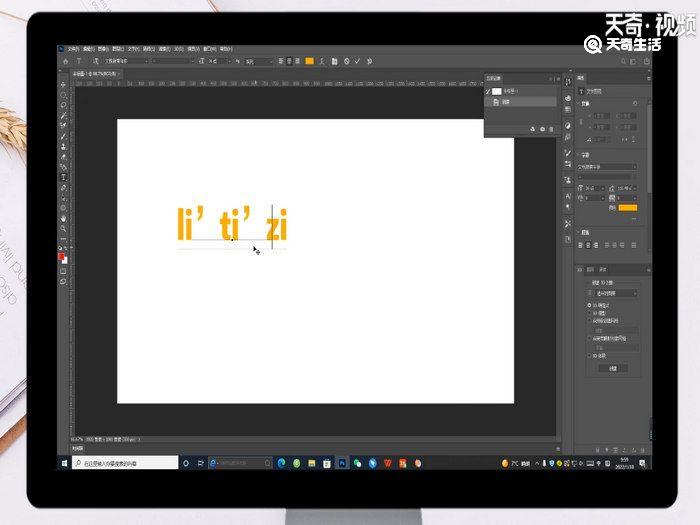
3.然后在左侧工具栏选择移动工具。

4.选中文字图层,单击鼠标右键。

5.将文字图层栅格化。
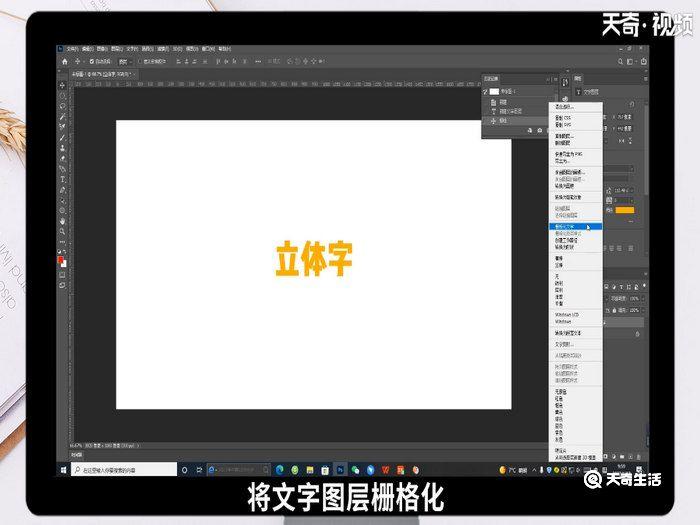
6.再点击文字,按住alt加向上键,重复几次就可以呈现立体字效果。

总结:PS中立体字的效果可以将文字图层栅格化,然后按住alt加向上键,重复几次就可以呈现立体字效果了。
-
<< 上一篇 下一篇 >>
ps怎么做立体字 ps如何做立体字
看: 64次 时间:2022-12-08 分类 : 数码百科
- 相关文章
- 2022-12-09微信怎么设置签名 微信设置签名的技巧
- 2022-12-09怎么创建新的微信号 创建新的微信号窍门
- 2022-12-09怎么看微信历史头像 查看微信历史头像的方法
- 2022-12-09微信退款怎么查询记录 微信如何查看退款记录
- 2022-12-09微信语音怎么恢复正常 微信语音如何恢复正常呢
- 2022-12-09微信群怎么解群 微信解散群的方法
- 2022-12-09在电脑上怎么下载微信 微信怎么在电脑上下载
- 2022-12-09怎么组建微信群 微信组件群的方法
- 2022-12-09新号码怎么注册微信 新号码注册微信的方法
- 2022-12-09怎么看微信好友的手机号 如何看微信好友的手机号
-
搜索
-
-
推荐资源
-
ps怎么做立体字 ps如何做立体字
2006-2021 www.whpyq.com 威海信息港